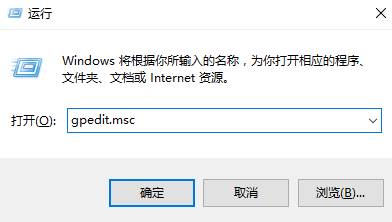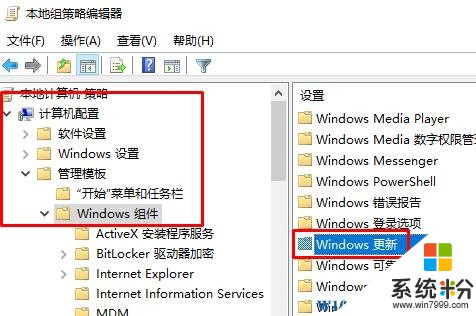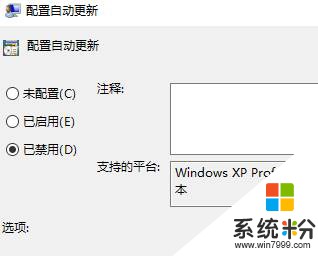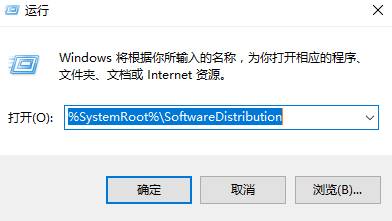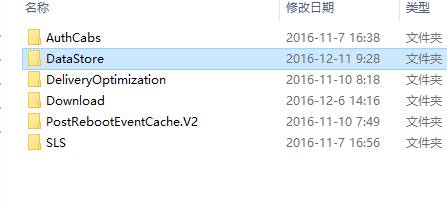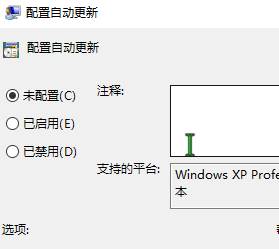win10更新失敗怎麼辦?win10更新失敗的解決方法!
時間:2017-04-06 來源:互聯網 瀏覽量:
windows 10操作係統默認會自動更新,但是遇到自動更新失敗的情況我們該如何修複呢?在本文中小編將給大家分享下更新失敗 可以正常開機情況下的解決方法!
步驟:
1、按下【Windows+R】快捷鍵打開運行,輸入:gpedit.msc 點擊確定;
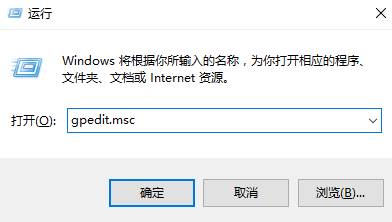
2、打開組策略後在左側依次展開:【計算機配置】—【管理模板】—【windows組件 】—【windows更新 】;
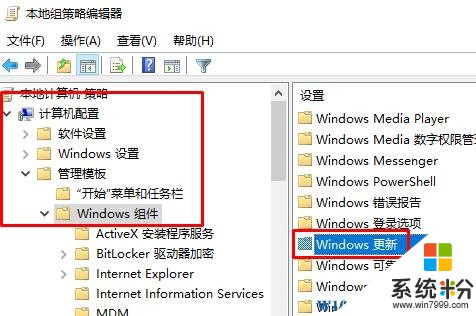
3、在右側雙擊打開【配置自動更新】,選擇【禁用】,點擊【應用】;
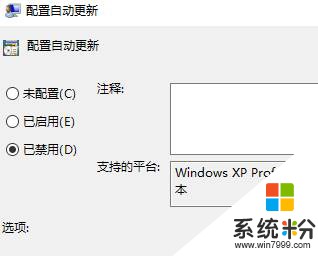
4、按下【Win+R】打開運行,輸入:%SystemRoot%\SoftwareDistribution 點擊確定;
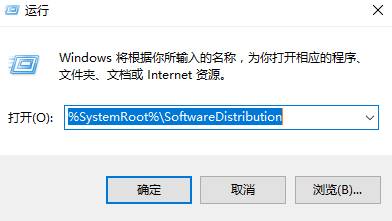
5、打開datastore 文件夾,將裏麵所有的文件刪除;
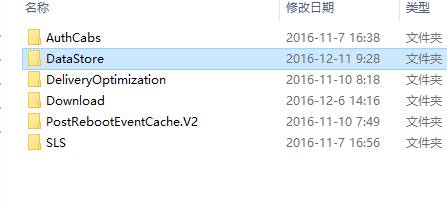
6、切換回組策略變界麵,將【配置自動更新】設置為【未配置】點擊確定即可。
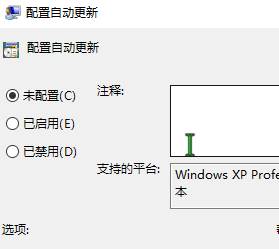
以上就是【win10更新失敗的解決方法!】
相關文章:
Win10更新失敗錯誤代碼800706d9怎麼辦?解決方法
Win10更新失敗,無法完成更新正在撤銷更改|Win10無法完成更新進不了係統處理方法